Hilfe
Login-Page:
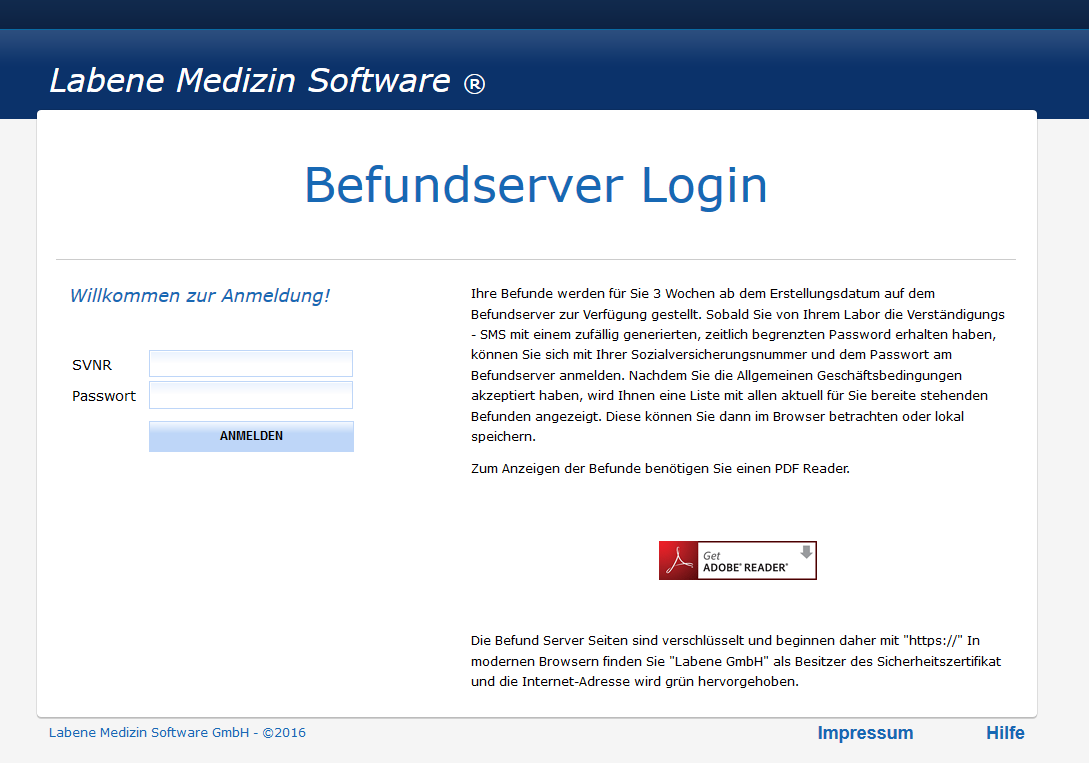
Um den Befundserver verwenden zu können müssen Sie sich mit Ihrer Sozialversicherungsnummer (kurz SVNR) und dem
per SMS erhaltenen Passwort anmelden. Ihre SVNR setzt sich aus einer 3 stelligen laufenden Nummer, einer Prüfziffer
und Ihrem sechstelligen Geburtsdatum im Format TTMMJJ zusammen (z.B. 1234 100574).
Sollten Sie diese nicht auswendig wissen, finden Sie Ihre Sozialversicherungsnummer auch auf Ihrer E-Card.
Sobald Ihr Befund verfügbar ist, erhalten Sie von Ihrem Labor Ihr zufällig generiertes, zeitlich begrenztes Passwort.
Sollten Sie Ihre SMS aus versehen löschen oder Ihr Passwort nochmals benötigen, wenden Sie sich bitte an Ihr Labor,
Sie bekommen ein neues Passwort per SMS zugesandt.
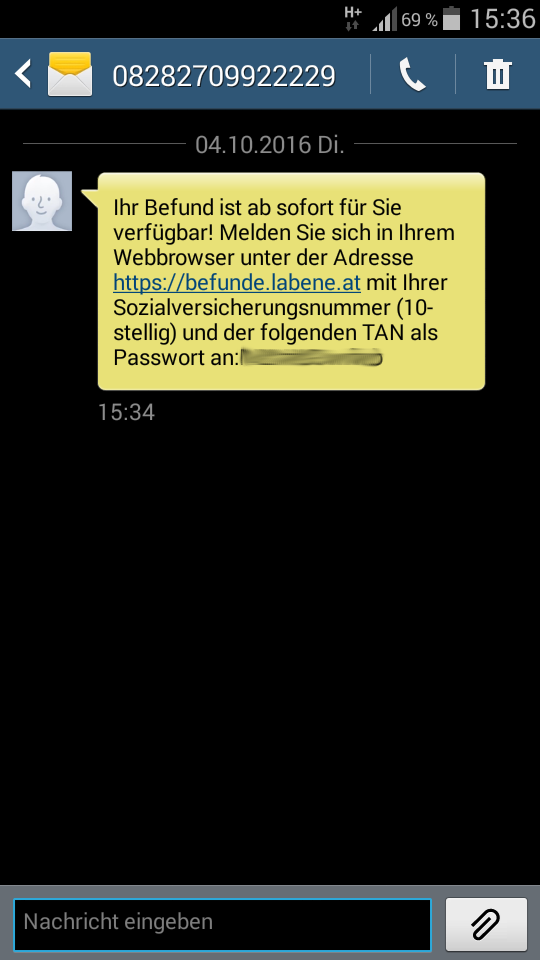
Mit dem "Get Adobe Reader"-Symbol gelangen Sie zum Downloadbereich des Adobe Readers (Die Verwendung von
Adobe Acrobat ist kostenlos). Dieser wird später benötigt, wenn Sie einen Befund anzeigen wollen. Vor dem Download
können Sie die Option (Chrome als Standardbrowser und Google Toolbar für Internet Explorer installieren) deaktivieren.
Der Adobe Reader ist ein Programm das zur Anzeige von PDF-Dateien dient. PDF-Dateien sind kompromierte Dateien,
in einem speziellen Format für die Anzeige.
Befunde:
Beim erstmaligen Anmelden mit Ihrer Sozialversicherungsnummer, müssen Sie die LABENE Medizin Software GmbH Nutzungsbedingungen akzeptieren,
indem Sie am Ende der Seite das Kästchen ankreuzen. Anschließend wird der "WEITER"-Button aktiv. Durch Klick auf diesen gelanden Sie auf die Befunde-Seite.
Sollten Sie sich nicht zum ersten Mal mit Ihrer Sozialversicherungsnummer anmelden, werden sie direkt auf die Befunde-Seite weitergeleitet.
Hier sehen Sie das Labor in dem der Befund angelegt wurde, das Datum des Befundes und den Lesestatus des Befundes.
Die Befunde, die Sie in dieser Ansicht sehen, stehen Ihnen 3 Wochen ab dem Erstelldatum des Befundes am Befundserver zur Verfügung.
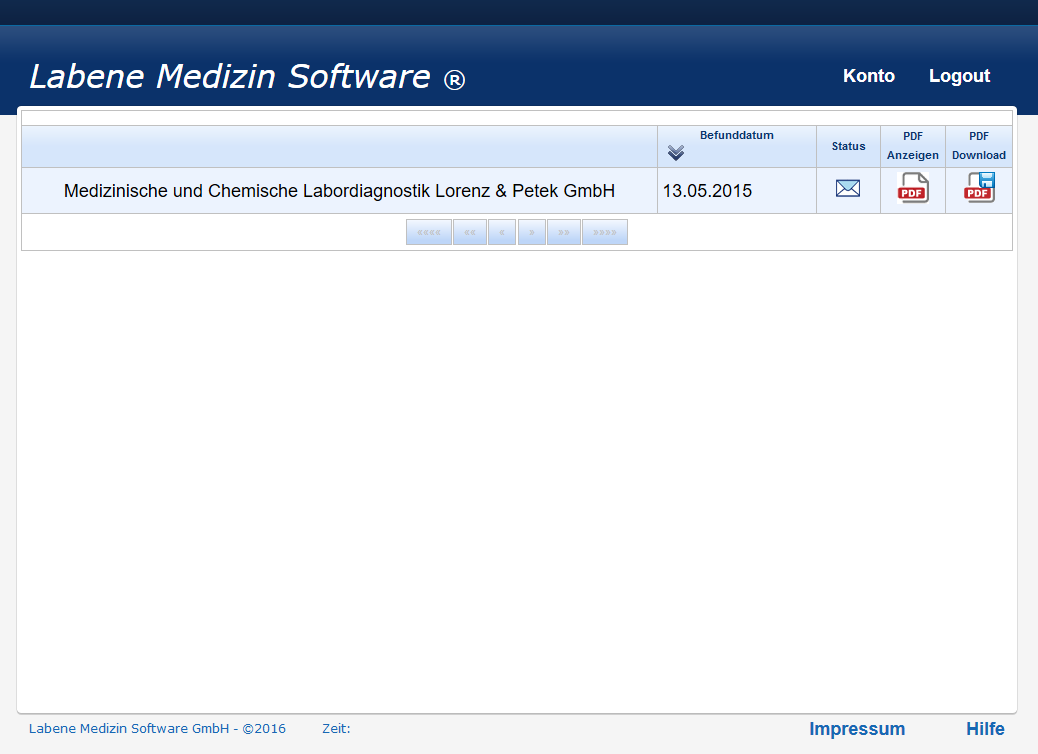
Mit "PDF Anzeigen" öffnet sich in Ihrem Internet- Browser die PDF-Anzeige mit dem ausgewählten Befund. Hier können
Sie mit den Pfeilen zwischen den Befunden navigieren (siehe: PDF-Ansicht).
Mit "PDF Download" können Sie die Befunde auf Ihren lokalen Rechner downloaden.
Nachdem Sie auf das Symbol geklickt haben, erscheint ein Downloadfenster, dieses kann sich jedoch (abhängig vom verwendeten Internetbrowser)
von dem hier abgebildeten unterscheiden.
z.B. Internet Explorer:

Die Datei wird dann in Ihrem im Browser definierten Downloadordner gespeichert.
Sie können den Speicherort aber auch selbst bestimmen, indem Sie auf den Pfeil (rechts neben "Speichern"),
und anschließend auf "Speichern unter" klicken mit den Pfeilschaltflächen neben den Texteingabefeldern haben Sie die Möglichkeit die Anzeigereihenfolge aller
Befunde zu sortieren (mit dem ersten Klick aufsteigend, bei einem zweiten Klick absteigend).
Auch das Filtern der Befunde nach dem Befunddatum absteigend oder aufsteigend ist möglich, indem Sie in die blauen Pfeile bei der Überschrift "Befunddatum" klicken.
Unter der Tabelle befinden sich mehrere Buttons mit denen es möglich ist zwischen den Befunden zu blättern.
Sie können schnell zur ersten Seite oder zur letzten Seite springen, oder 1 bzw 5 Seiten zurück- oder weiterblättern
oder eine Seiten direkt anspringen.
PDF-Ansicht:
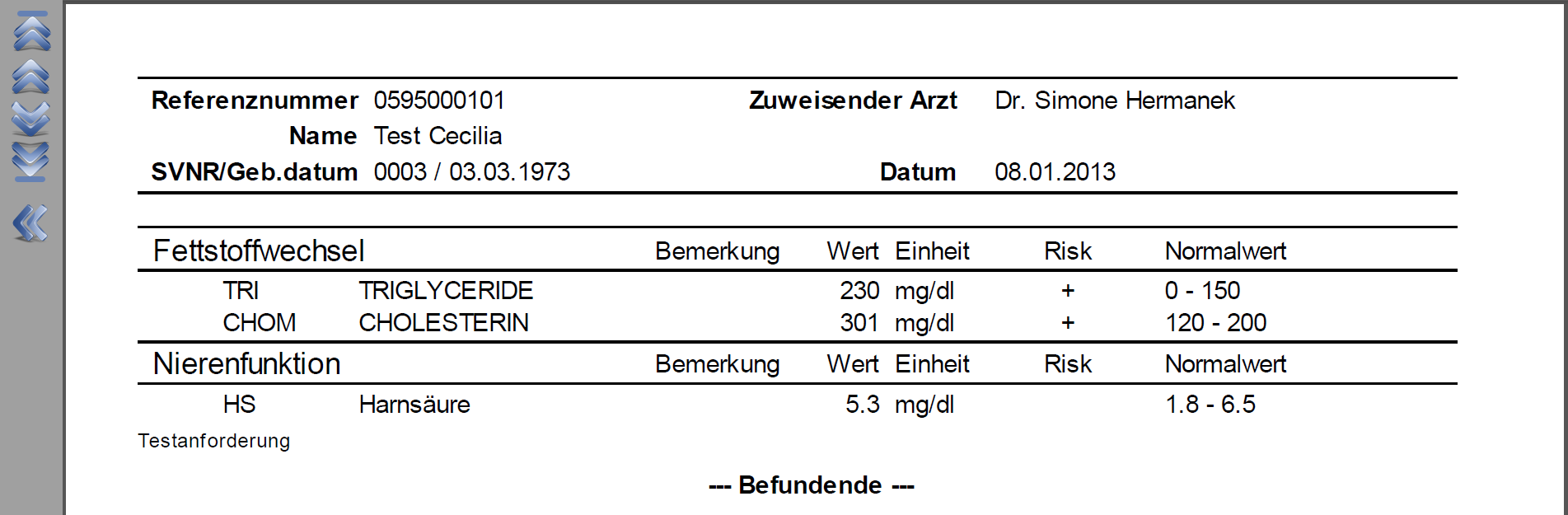
Zu dieser Ansicht gelangen Sie, wenn Sie das "PDF-Anzeigen Symbol" klicken.
Die oberen vier Pfeile dienen zum Navigieren zwischen den Befunden. Mit dem letzten Pfeil kommen Sie wieder auf die "Befunde-Seite"
zurück.
 Den ersten Befund in der Liste anzeigen.
Den ersten Befund in der Liste anzeigen.
 Zurückblättern.
Zurückblättern.
 Weiterblättern.
Weiterblättern.
 Den letzten Befund in der Liste anzeigen.
Den letzten Befund in der Liste anzeigen.
 Sie kommen wieder auf die Befunde-Seite zurück.
Sie kommen wieder auf die Befunde-Seite zurück.
Konto:
Bei einem Klick auf "Konto" bekommen Sie Daten zu Ihrem Konto angezeigt.
Hier gelangen Sie zu dem Register "Log", in dem Sie Ihre IP-Adressen, Datum und Uhrzeit ihrer Anmeldungen sehen.
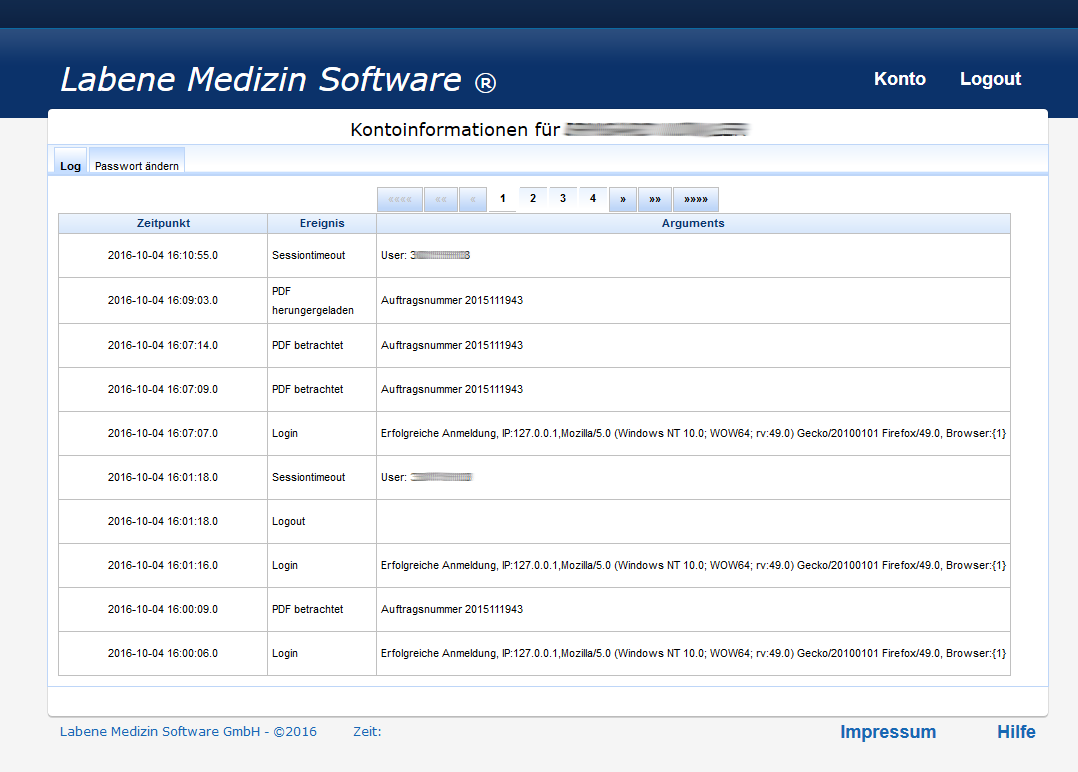
Logout:
Mit "Logout" werden Sie abgemeldet und Sie gelangen wieder auf die "Login-Page". Dies sollte jedes Mal durchgeführt
werden bevor Sie die Seite wieder verlassen.